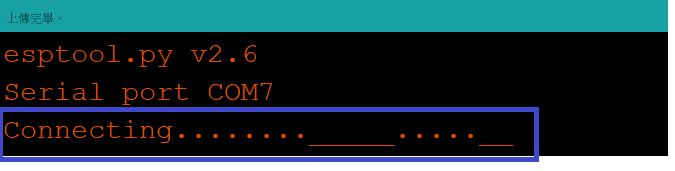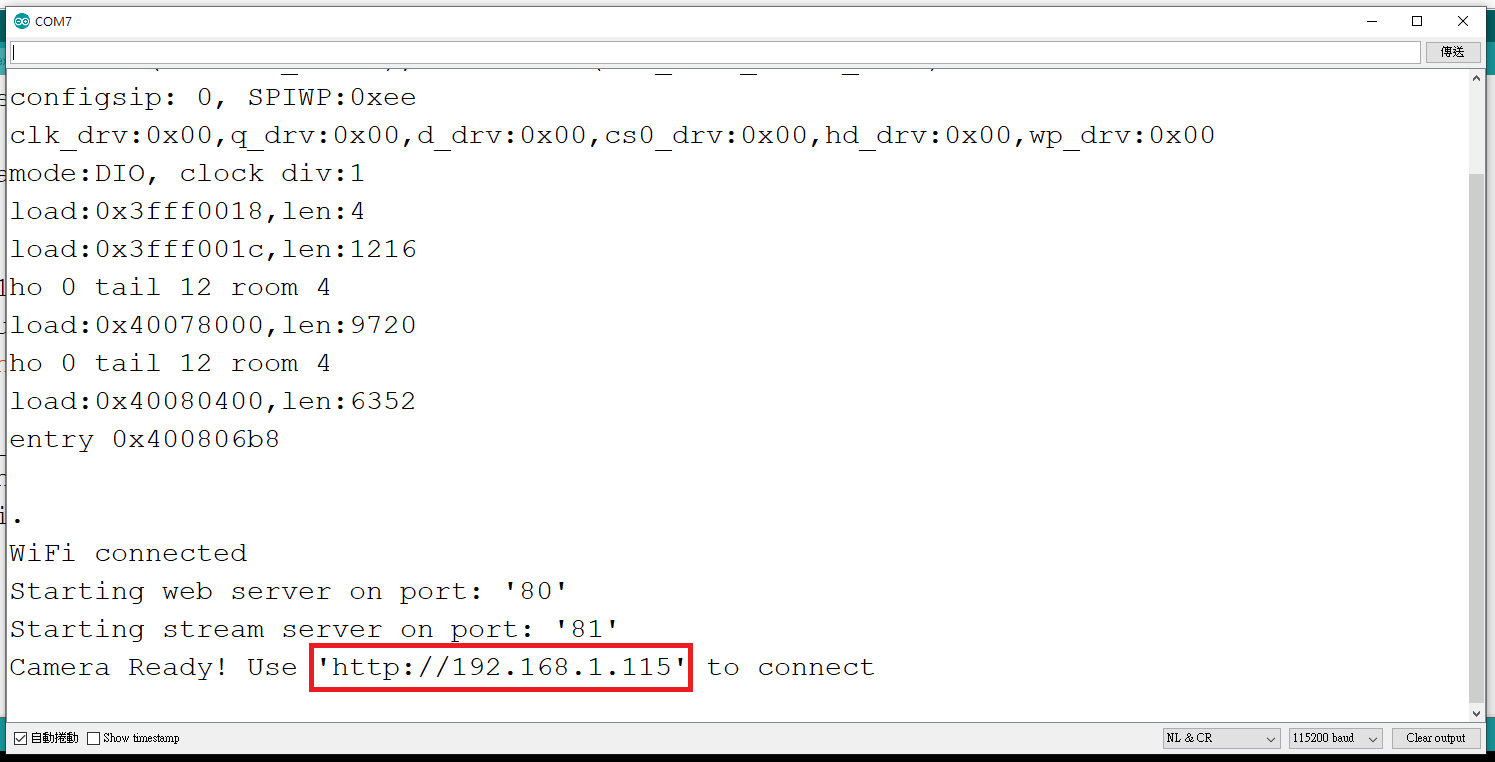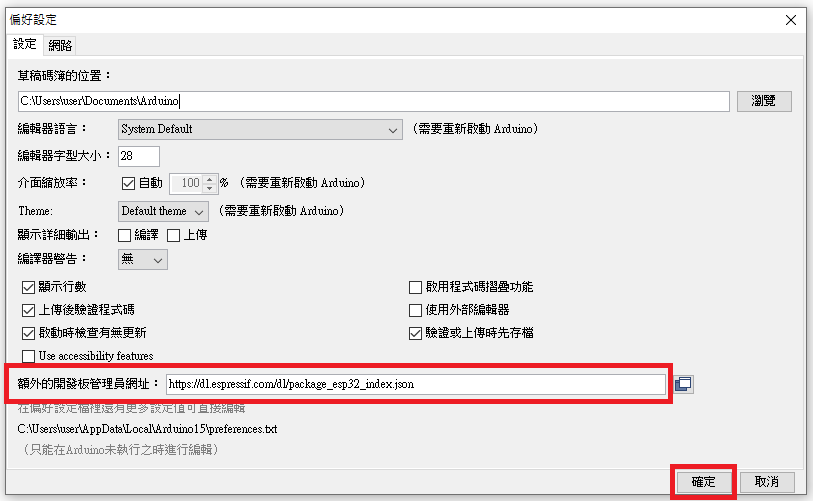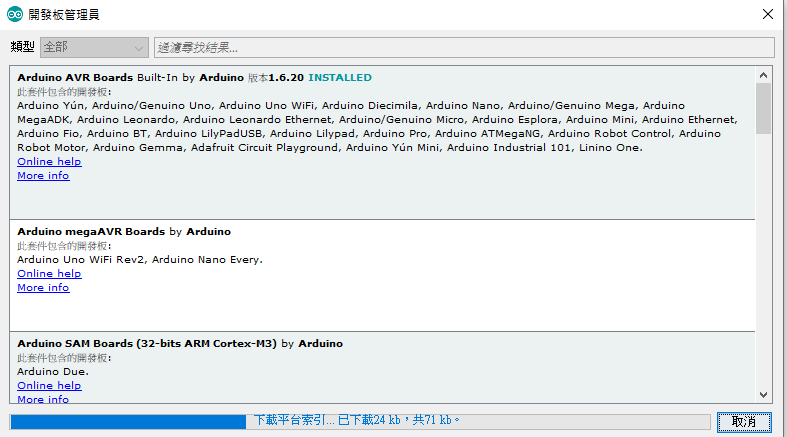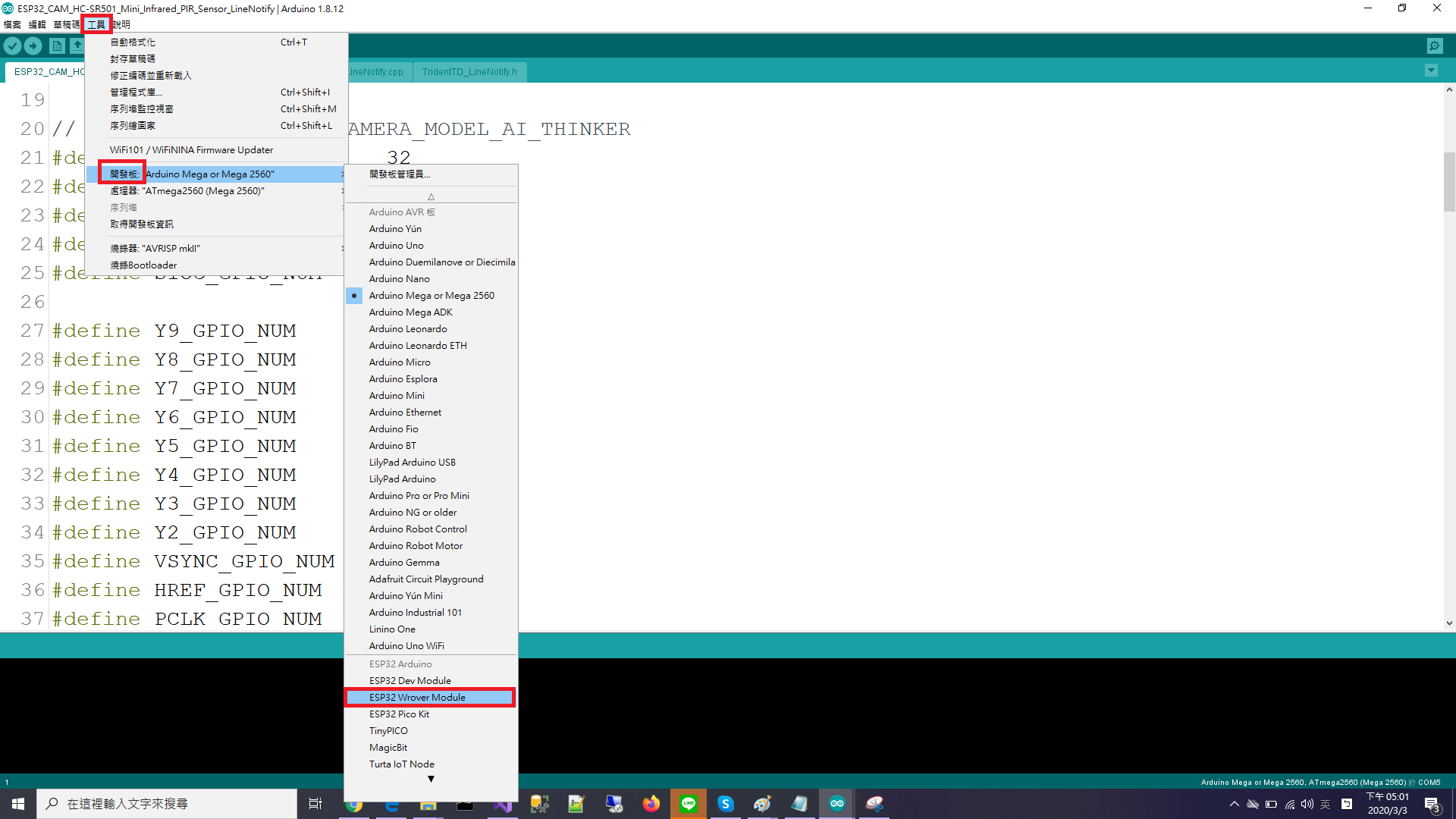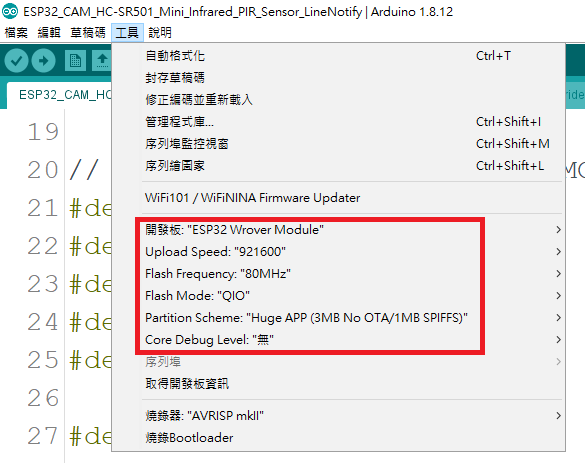- 進入網站後台,選擇 「外觀」 –> 「自訂」 進入自訂畫面。

- 接著選擇「網站識別」。
※不同佈景主題,變更圖示的位置可能不太一樣,以預設的主題 Twenty Seventeen 為例
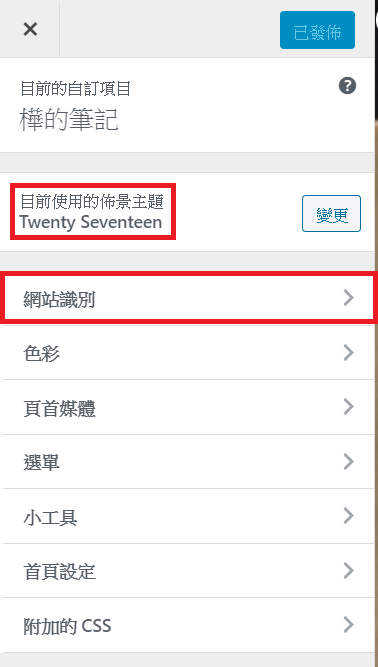
- 最後點擊「選取網站圖示」即可選擇圖示並設定,這裡 WordPress 是建議使用 512 x 512 像素以上的圖示。
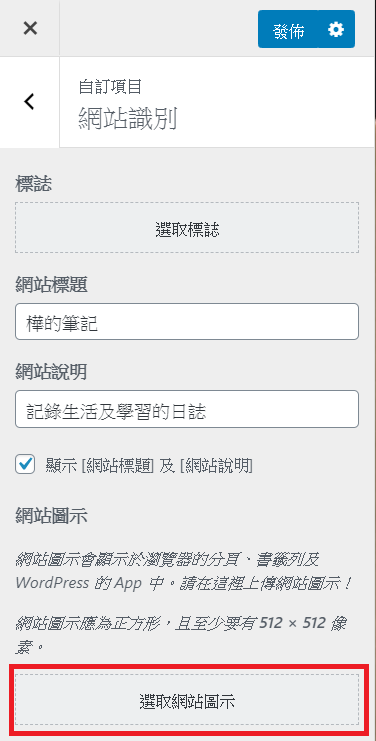
- 完成網站的圖示設定
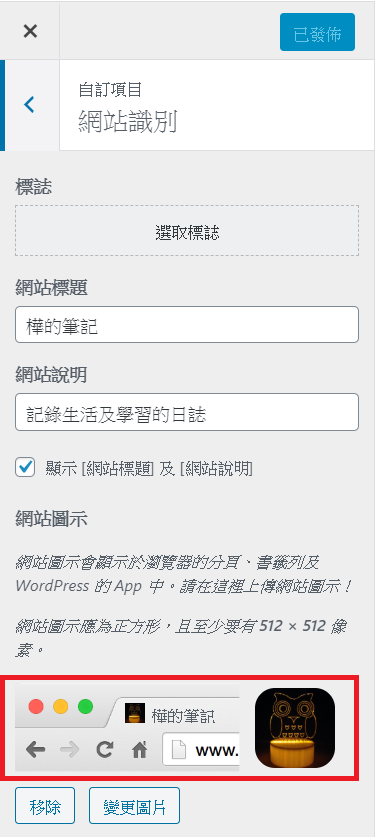

記錄生活及學習的日誌

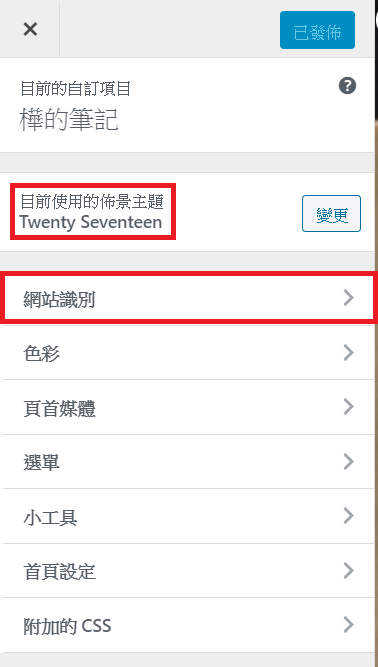
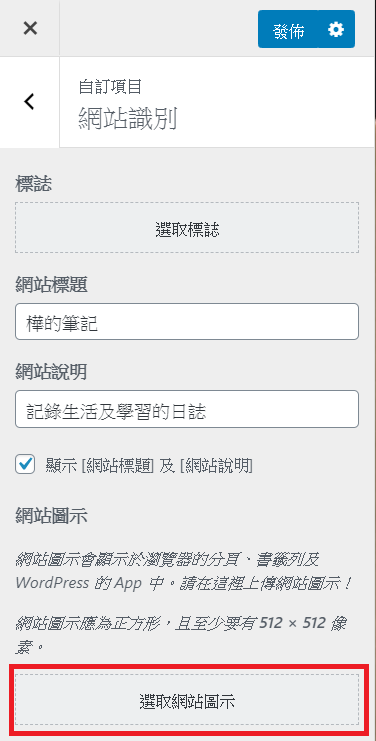
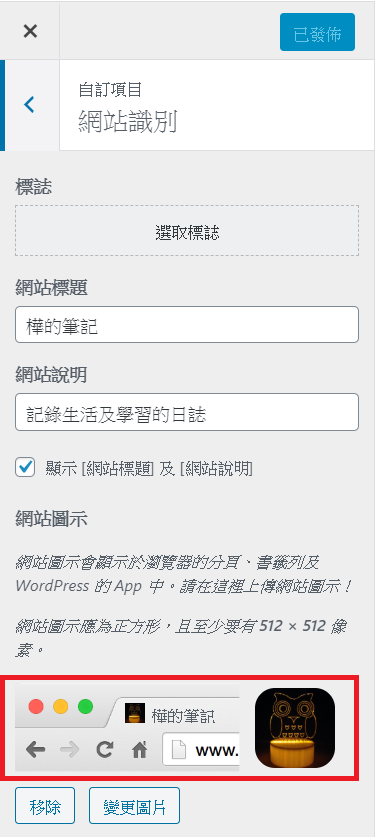
由於武漢肺炎的關係,防疫的第一線醫護人員要整天戴著口罩(我想應該很多人也是整天戴著),可是口罩要戴一整天很多人耳朵會不舒服,在網路上看到有人分享這個口罩固定片( https://www.facebook.com/groups/opensourcecovid19medicalsuppliestaiwan/permalink/638320163568086/ ),剛好我也有3D列印機,所以就想來試試看。
列印後實際拿給護理師測試,結果有人覺得好用,有人覺得不好用。看網路上也有類似的商品,評價也是差不多。
目前印了超過100個分別送給不同醫院的醫護人員使用,希望在疫情期間,可以為第一線的醫護人員減輕一些不適,並且轉告若覺得不好用的人,可以轉送其他人,讓覺得好用的人可以使用。
若您是醫護人員,歡迎留言或email(關於我的頁面中有email)索取,可以免費提供給您,但須請您提供證件證明。

因為武漢肺炎要多洗手(應該平時就要養成這個習慣),所以來做個自動給皂機,減少接觸物品。
sg90伺服馬達*2,紅外線感測器*1,(Arduino Nano + 擴充板)*1
| 左邊馬達 | 右邊馬達 | 紅外線感測器 | Arduino |
| 橘 | 5S | ||
| 紅 | 5V | ||
| 棕(或黑) | 5G | ||
| 橘 | 3S | ||
| 紅 | 3V | ||
| 棕(或黑) | 3G | ||
| OUT | 7S | ||
| VCC | 7V | ||
| GND | 7G |
#include <Servo.h> // <>改為半形,用全形網頁才能顯示,但是 arduino ide 編譯不過
Servo myservoR, myservoL; // 建立Servo物件,控制伺服馬達
int servoRPin = 3;
int servoLPin = 5;
int irPin = 7;
void setup()
{
Serial.begin(9600);
myservoR.attach(servoRPin); // 連接數位腳位servoRPin,伺服馬達的訊號線
myservoL.attach(servoLPin); // 連接數位腳位servoLPin,伺服馬達的訊號線
myservoR.write(170); // 一開始先170度
myservoL.write(10); // 一開始先10度
pinMode(irPin, INPUT);
}
void loop()
{
int moist;
moist = digitalRead(irPin);
Serial.println(moist);
// 靠近時,轉動馬達
if (moist == 0)
{
myservoR.write(10);
myservoL.write(170);
delay(20);
}
else // 遠離時,恢復馬達
{
myservoR.write(170);
myservoL.write(10);
delay(20);
}
}
透過手機學習如何調酒!
這是二年前做的一個小專案,可以透過手機教導如何調酒。
調酒的過程(菜單)放在 FireBase 中,然後透過手機 APP 連線到 FireBase 取得資料,跟著步驟一步一步做,就可以完成調酒。
這個 APP 是用 App Inventor2 來製作的,硬體是用 Arduino ,再加上 HX711、LCD1602 以及藍芽模組 HC-05,APP 與硬體的溝通是透過藍芽。
學校如果有餐飲科系及資訊科系,正好可以做誇科系的教學。由餐飲科系提供調酒菜單及過程,再由資訊科系編輯修改 FireBase 的資料,或是修改 APP 的介面。
突然感覺把 telegram 的群組當成自己的記事本很不錯,可以隨時紀錄在網路上看到的技術文件,就算日後要翻找也方便。(不過 telegram 不能自己組群組,一定要加入一位好友,所以我跟家人借了一個手機號碼,多申請了一個帳號,這樣測試程式也方便XD)
Line 也可以自己組一個群組,做同樣的事情,差異在:如果日後想把這個群組分享給朋友,後面加入的朋友會看不到前面的資料。
曾經由A客戶手中接了B客戶的案子,也就是說A客戶接了B客戶的案子,然後外包給我。
後來AB客戶之間的合作結束後,B客戶找了我,希望我接他公司的案子,但我表明沒有意願,原因是我是經由A客戶認識B客戶。
當B客戶知道是這個原因之後,他說:「不然我請你當公司的顧問,幫我指導技術部門,也讓我技術諮詢,然後當我有案子需要外包時,你幫我找或是過濾配合廠商。」
最後我答應了,而且不只幫忙指導技術部門,還幫忙協調溝通不同部門間的事務。這樣的配合持續了一年多,客戶又提出新的需求。
客戶:「我公司的業務量增加了,你可以進公司幫我嗎?」
我:「為什麼?除了業務量增加,公司需要人手之外,還有其他原因嗎?」
客戶:「因為事情交給你,我很放心。雖然你有工程師的臭脾氣,但在我看來並不影響你的協調工作,又因為你的堅持,改變了公司一些老舊文化;再者你的工程師性格,對技術部門成員來說,他們很適應。」
我:「其實公司可以改變,最大的原因是您,您是老闆,您都願意接受改變了,員工如果不願意改變,就只有走人了。」
老闆有沒有看到員工的付出,老闆願不願意改變,員工都能感受到。當老闆只願意墨守成規,當老闆看不到員工的付出,最後的結果可想而知。
一個部門大部分的員工離職,是員工的問題?是主管的問題?是老闆的問題?






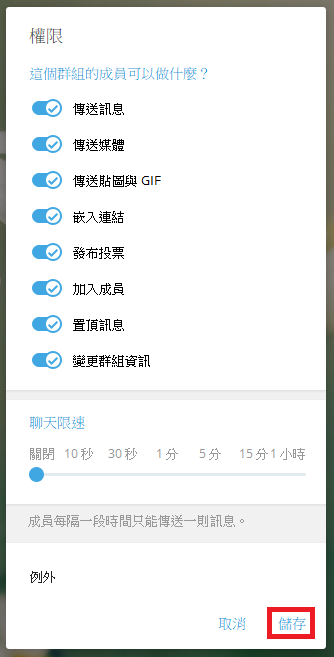
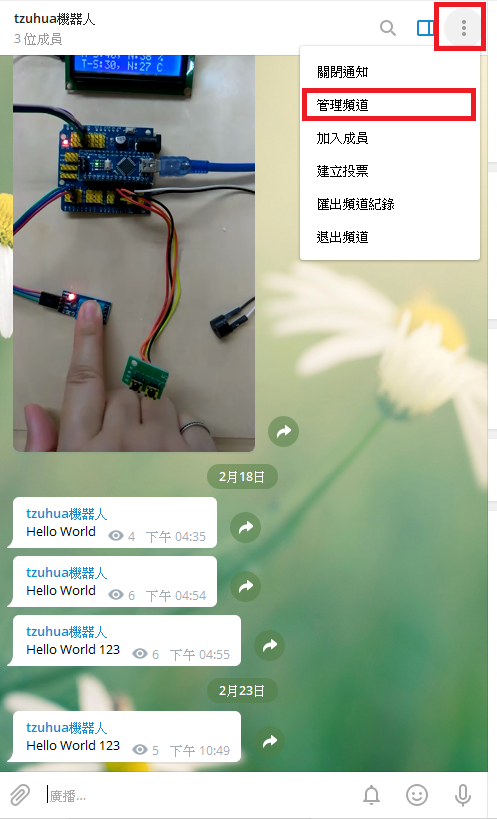
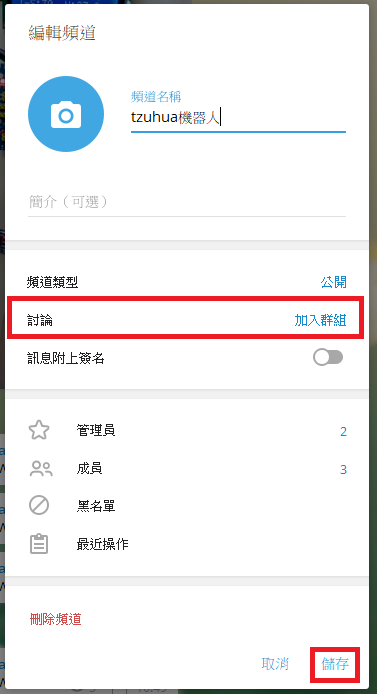
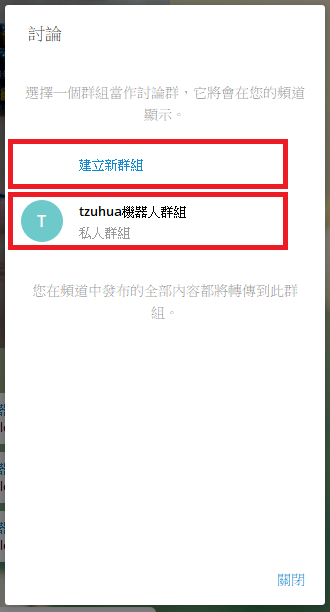
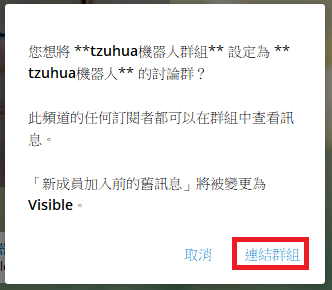
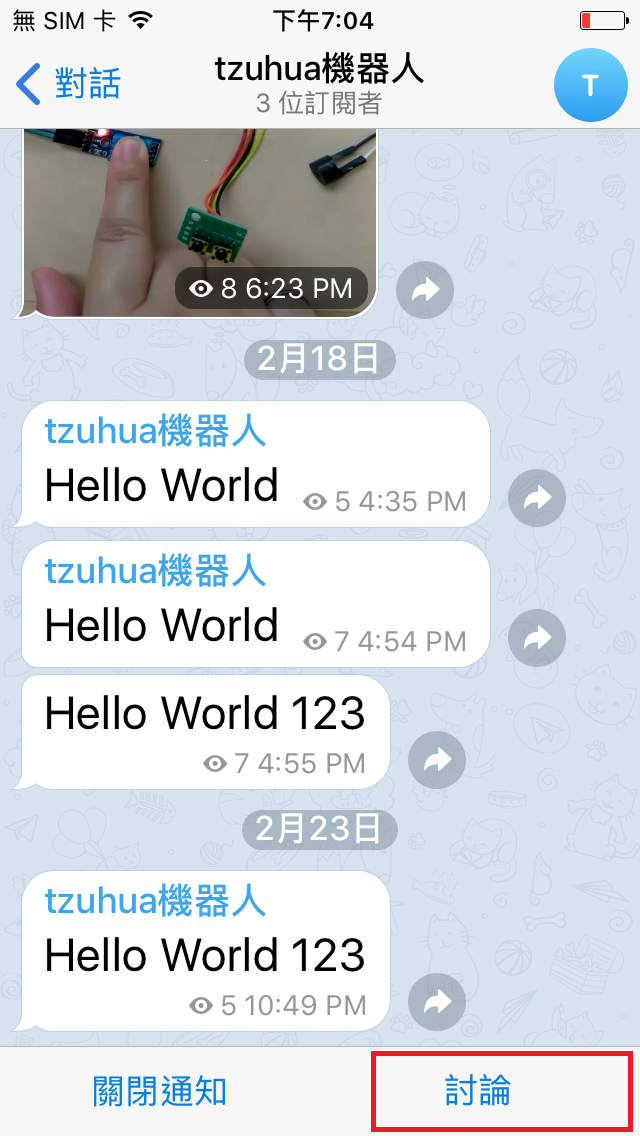

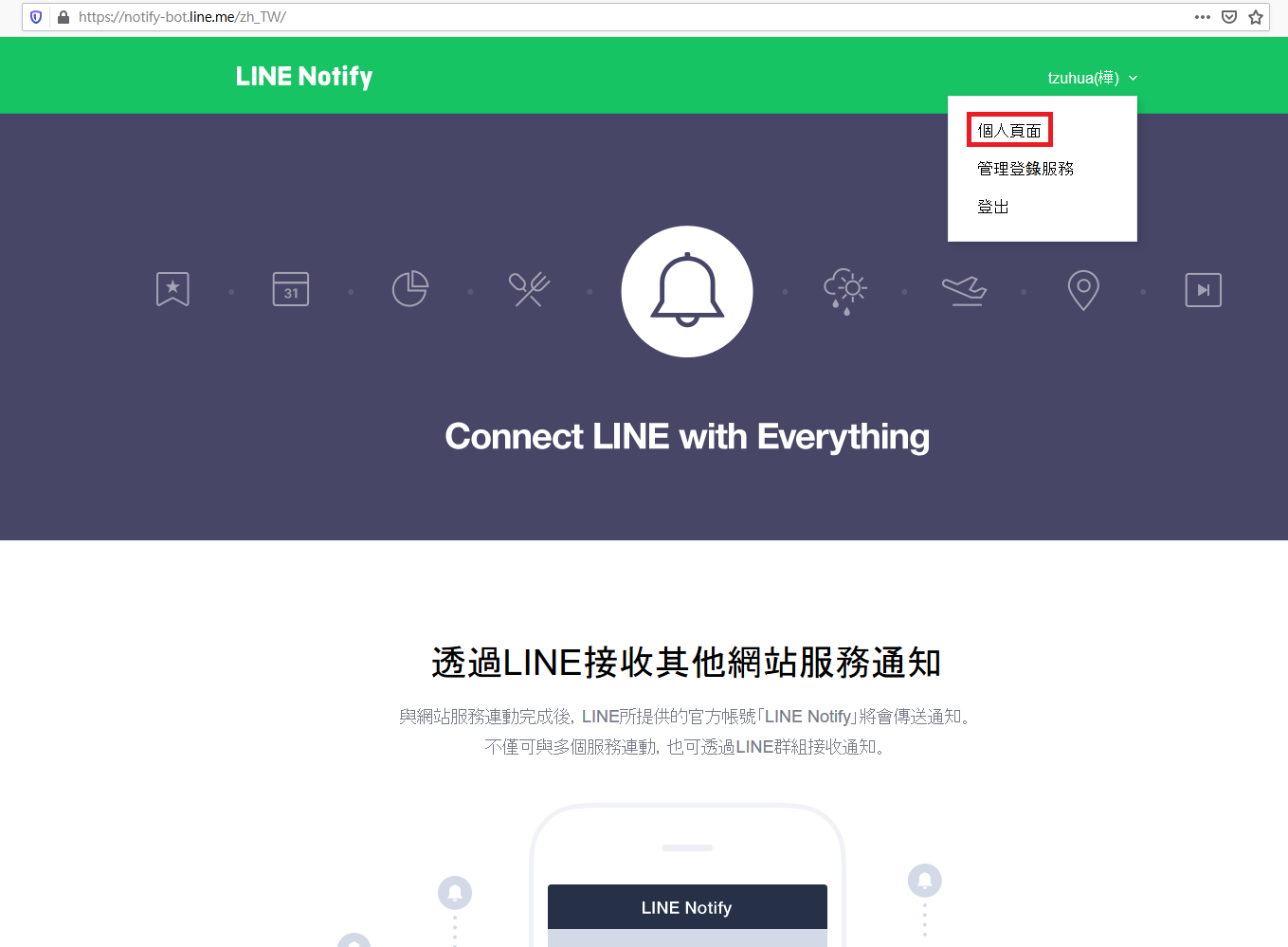

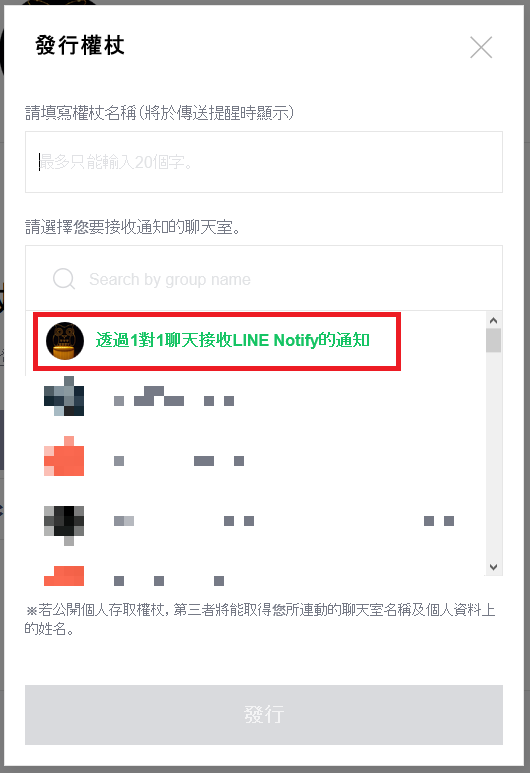

| USB 線的規格 | FTDI |
 |
 |
| ESP32 | ESP32-CAM |
 |
 |
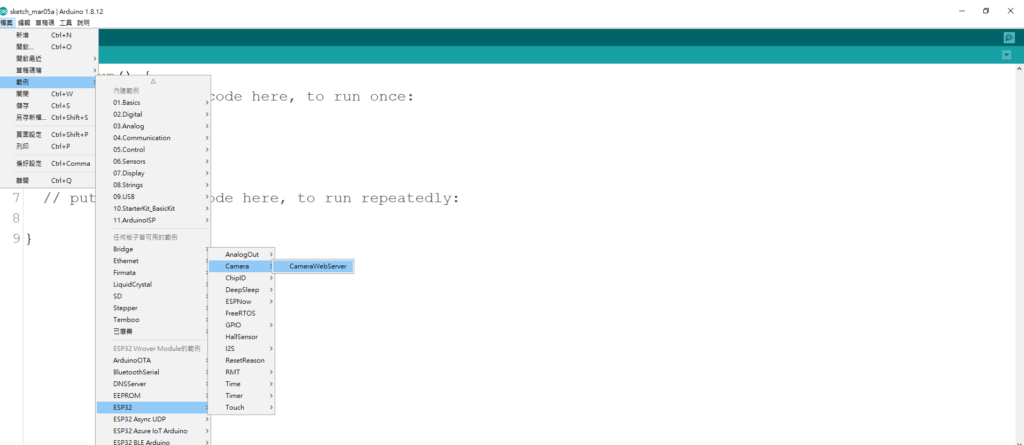
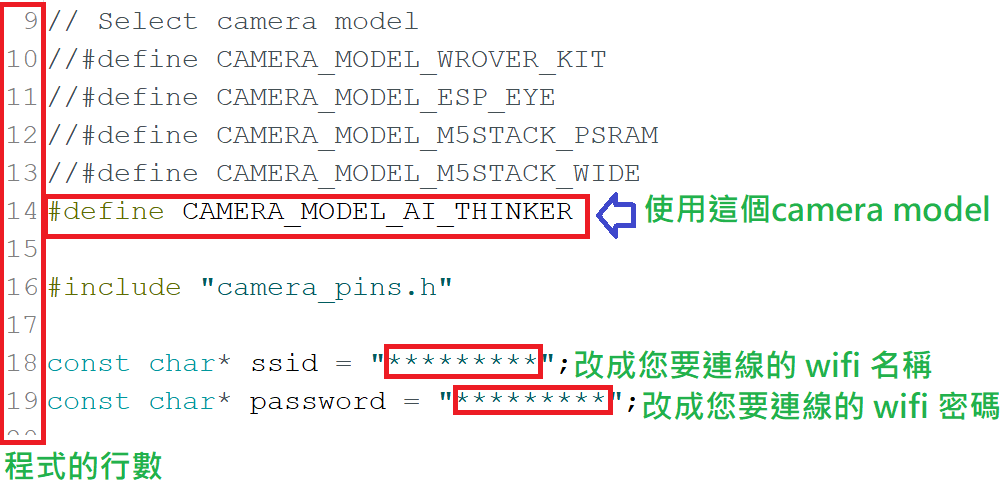
| FTDI | ESP32-CAM |
| RXD | UOT |
| TCD | UOR |
| VCC | 5V |
| GND | GND |